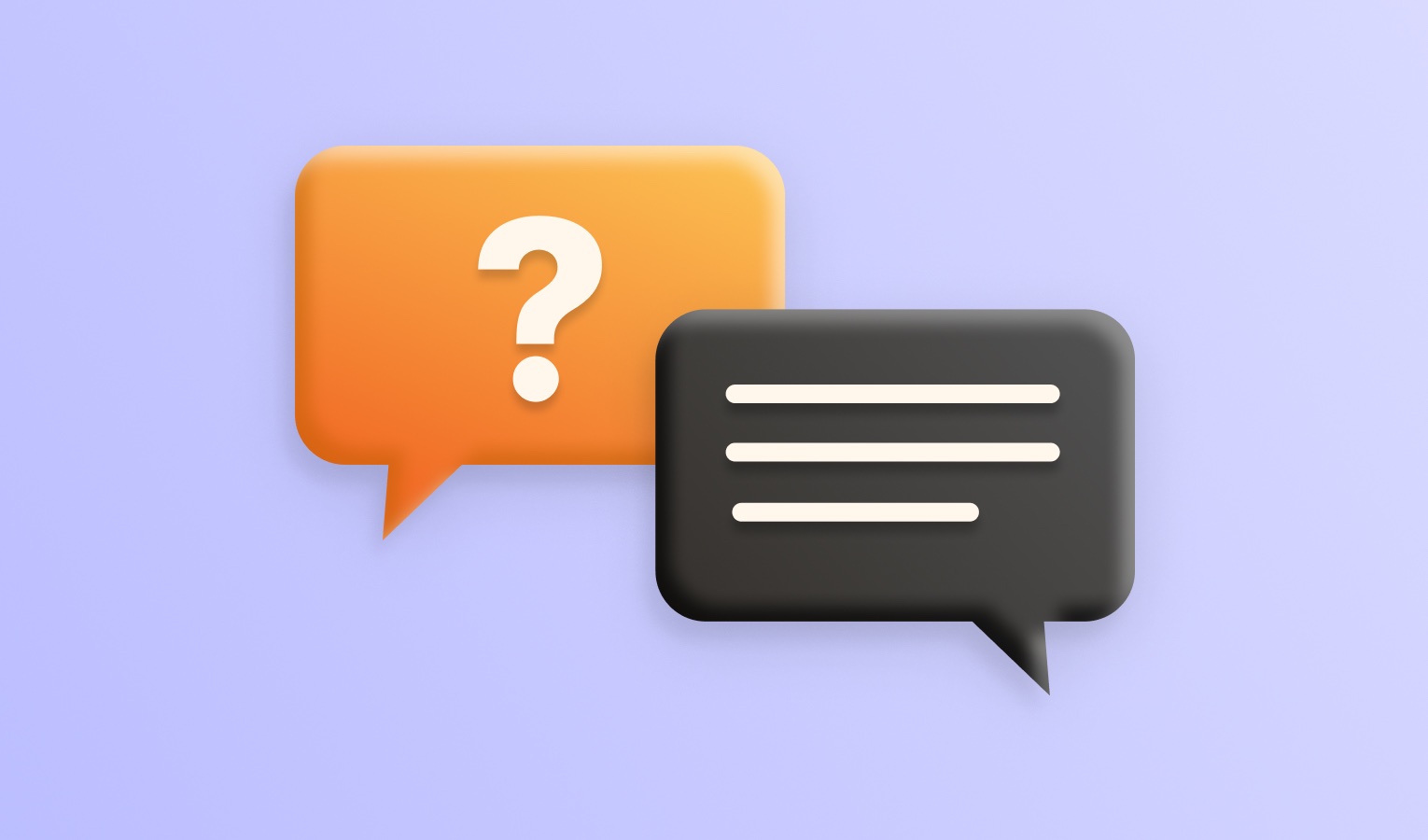Você pode personalizar as configurações do Elmedia Player em Preferências, acessível a partir do menu principal. As opções estão organizadas em várias abas. As seções a seguir cobrem cada uma delas em detalhe.
Geral
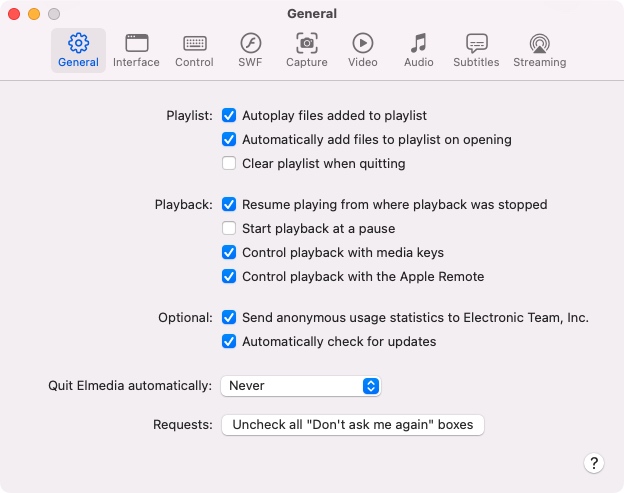
Pasta de filmes: especifique o diretório com seus arquivos de vídeo para que o Elmedia Player possa carregar automaticamente faixas de áudio e legendas externas para eles. Se nenhum diretório for selecionado, as legendas e as faixas de áudio podem não ser carregadas automaticamente, pois o player tem acesso restrito ao sistema de arquivos.
Lista de reprodução:
- Reproduzir automaticamente arquivos adicionados à lista de reprodução: controla se um arquivo deve começar a tocar automaticamente quando você adicioná-lo à lista de reprodução.
- Adicionar automaticamente arquivos à lista de reprodução ao abrir: se desativado, os arquivos que você abrir tocarão sem serem adicionados à lista de reprodução do Elmedia.
- Limpar lista de reprodução ao encerrar: se ativado, os arquivos na lista de reprodução serão limpos quando você fechar o aplicativo.
Reprodução:
- Retomar reprodução de onde a reprodução foi interrompida: quando ativado, seus vídeos começarão a ser reproduzidos do ponto em que foram interrompidos pela última vez.
- Iniciar reprodução em pausa: ative para evitar que os arquivos sejam reproduzidos automaticamente assim que você os abrir. Não se aplica aos itens da lista de reprodução.
- Controle a reprodução com as teclas de mídia: permite usar as teclas F7, F8, F9 para controlar a reprodução.
- Controle a reprodução com o Apple Remote: permite controlar a reprodução com seu Apple Remote.
Opcional:
- Enviar estatísticas anônimas de uso para a Electronic Team, Inc.: ajude a melhorar o Elmedia Player enviando informações sobre o uso do aplicativo para a Electronic Team, Inc. (nenhuma informação pessoal é coletada).
- Verificar atualizações automaticamente: permite que o Elmedia verifique atualizações automaticamente.
Sair do Elmedia automaticamente: define se o aplicativo deve sair automaticamente ao alcançar o final de um filme ou lista de reprodução.
Interface
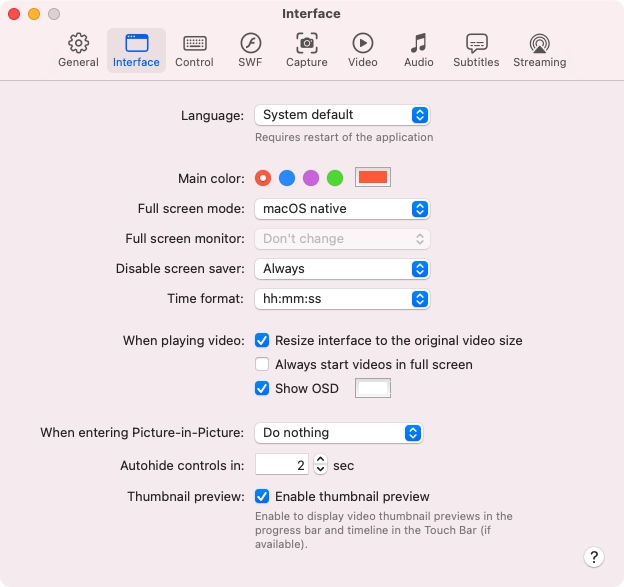
Idioma: escolha o idioma da interface. Por padrão, o Elmedia Player usa o idioma configurado nas Preferências do Sistema do seu Mac (Preferências do Sistema > Idioma & Região).
Cor principal: selecione o tema de cor do seu player. Você pode escolher entre uma paleta de quatro cores predeterminadas na versão gratuita ou personalizar uma você mesmo no Elmedia Player PRO.
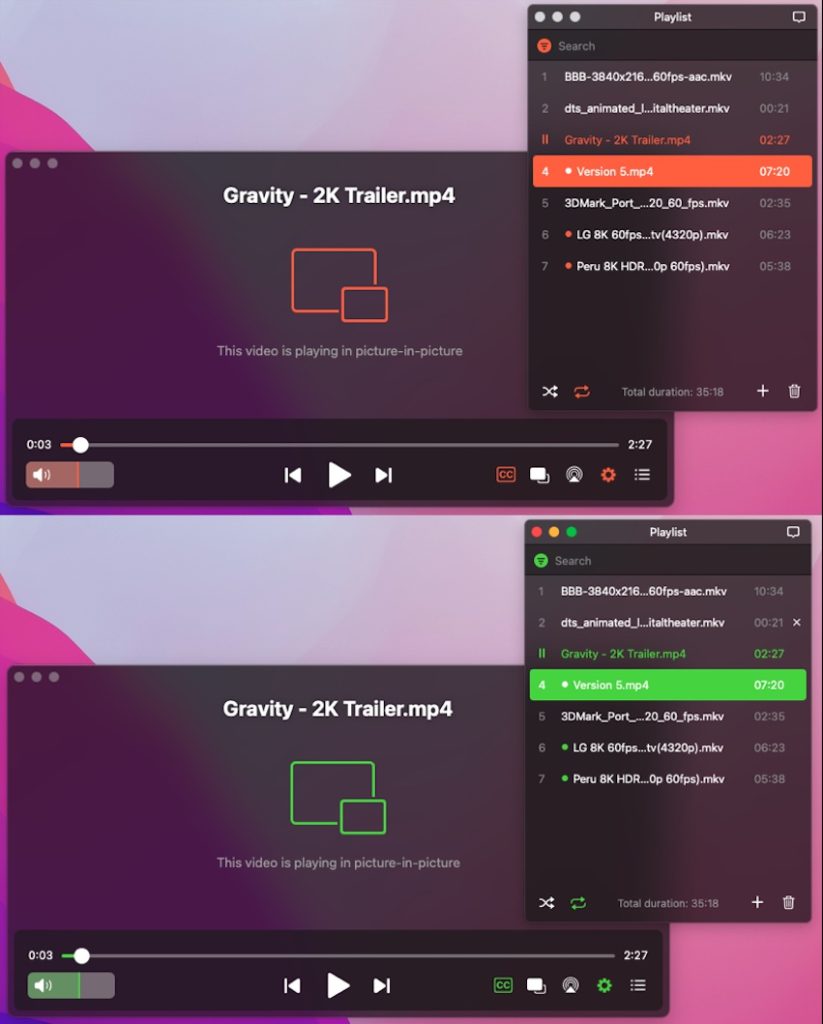
Modo de tela cheia: escolha entre o modo de tela cheia nativo do macOS e o modo de tela cheia personalizado, que habilita o recurso de múltiplos monitores (ao escolher o modo de tela cheia personalizado, você também pode selecionar qual monitor exibirá a tela cheia).
Monitor de tela cheia: atribua seu monitor Mac para que vídeos em tela cheia sejam exibidos nele.
Desativar protetor de tela: você pode desativar o protetor de tela durante a reprodução do arquivo. Existem 3 opções:
- Nunca: o protetor de tela nunca é desativado;
- Apenas em tela cheia: o protetor de tela é desativado apenas no modo de tela cheia;
- Sempre: o protetor de tela está sempre desativado durante a reprodução.
Ao reproduzir vídeo:
- Redimensionar interface para o tamanho original do vídeo: o Elmedia Player redimensiona automaticamente para mostrar o vídeo no melhor tamanho.
- Sempre iniciar vídeos em tela cheia: força a reprodução a sempre iniciar no modo de tela cheia.
- Mostrar OSD: durante a reprodução, exibe a tela de exibição para diferentes eventos como avançar / retroceder, pausar, virar, girar vídeos, etc.
Ao entrar no modo picture-in-picture: escolha o que acontece com a janela principal ao entrar no modo picture-in-picture.
Ocultar controles automaticamente em: defina quanto tempo deve passar após o movimento do mouse antes que os controles sejam ocultados novamente.
Pré-visualização em miniatura: marque para ver uma pequena miniatura do ponto destacado quando você passar o cursor sobre a linha do tempo. Miniaturas também aparecem na sua Barra de Toque para acesso rápido a qualquer parte do vídeo.
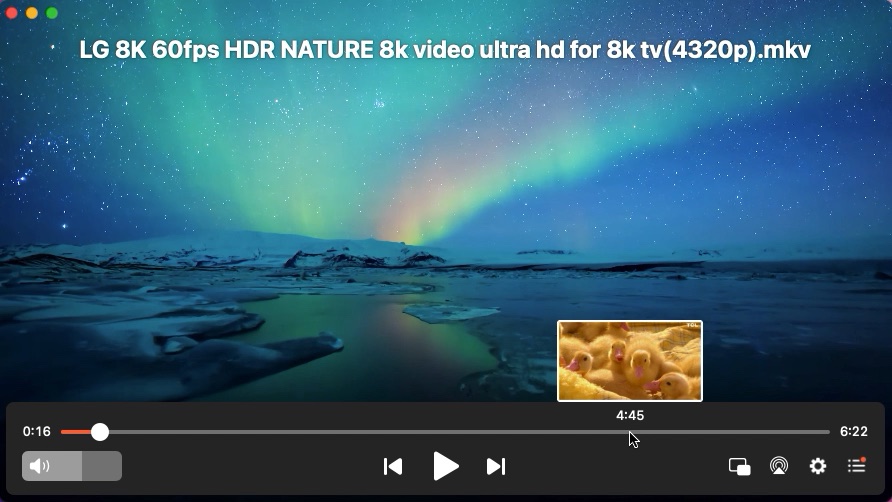
Controle
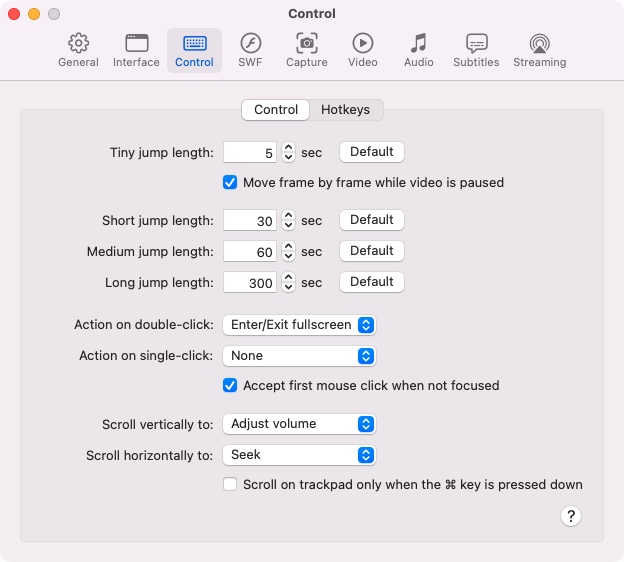
Nesta aba, você pode definir quatro intervalos de salto no tempo, a saber: minúsculo, curto, médio e longo. Cada intervalo de salto define até onde o tempo de reprodução é ajustado sempre que a tecla de atalho atribuída para um salto para frente ou para trás é pressionada. As teclas de atalho para saltos são definidas na aba Teclas de Atalho.
Ação ao duplo clique: escolha se o duplo clique pausa, alterna para tela cheia ou não faz nada.
Ação ao clique simples: escolha se um clique simples alterna a pausa na faixa atual.
Rolar verticalmente para: ativar ou desativar o controle de volume com o seu trackpad.
Rolar horizontalmente para: ativar ou desativar a busca de vídeo com o seu trackpad.
Teclas de atalho
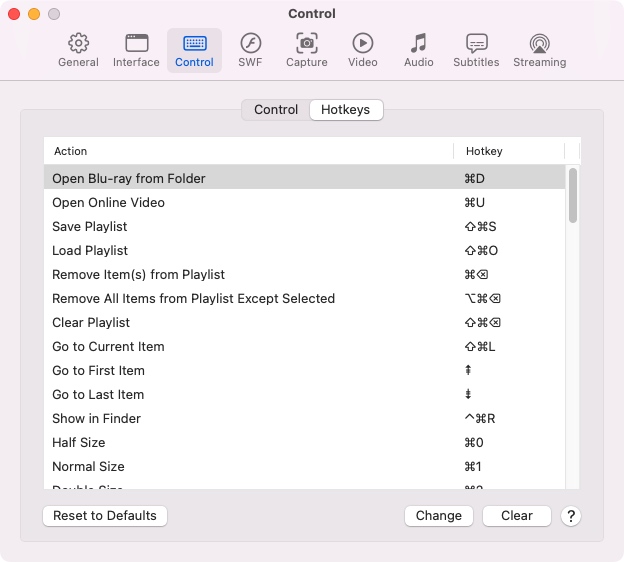
Nesta aba, você pode verificar a lista das teclas de atalho padrão e alterá-las se desejar.
Redefinir para Padrões: permite redefinir todas as teclas de atalho para as padrão.
Alterar: permite alterar a tecla de atalho para a combinação desejada.
Limpar: apaga a tecla de atalho atribuída.
SWF
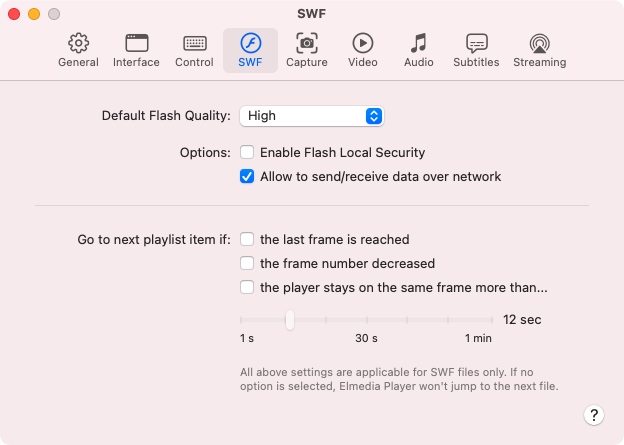
Qualidade Padrão do Flash
Você pode especificar a qualidade em que um filme Flash será reproduzido: Baixa, Média ou Alta. A vantagem do modo de baixa qualidade é que ele reduz a carga do CPU e a reprodução se torna muito suave. Por outro lado, ele essencialmente diminui a qualidade do filme. O valor especificado será aplicado instantaneamente se um filme Flash estiver sendo reproduzido no momento. Além disso, esse valor será selecionado automaticamente cada vez que qualquer filme Flash for reproduzido.
Opções:
- Ativar Segurança Local do Flash: use esta opção para especificar se o conteúdo SWF que utiliza regras de segurança antigas pode acessar a Internet. Usar o sistema de segurança mais antigo pode ser potencialmente perigoso. Se você ativar essa opção, toda vez que um arquivo SWF na web ou em seu computador local tentar carregar recursos externos da Internet, você receberá uma mensagem de aviso, onde você pode modificar as configurações de segurança. Para mais detalhes, consulte: O que são configurações de segurança?
- Permitir envio/recebimento de dados pela rede: Caso seu filme Flash carregue dados externos, como textos, imagens, etc., ele se comunica com o mundo enviando e recebendo pacotes de rede. Isso pode ser potencialmente inseguro, já que há a possibilidade de execução arbitrária de código. Você pode desativar o envio / recebimento de dados pela rede. No entanto, nesse caso, alguns filmes Flash podem não funcionar corretamente.
- Se você permitir o acesso a recursos externos, não verá esta mensagem de aviso novamente. No entanto, você pode habilitar a opção Sempre perguntar no Gerenciador de Configurações do Adobe Flash Player (no painel de Configurações de Segurança Global).
- Se você não permitir o acesso a recursos externos, é possível que o conteúdo SWF não funcione conforme o esperado.
- Se a opção Permitir enviar/receber dados pela rede estiver desativada, você não receberá esta mensagem de aviso.
- A opção Habilitar Segurança Local do Flash está desativada por padrão.
- Macs e MacBooks com CPUs M1 e M2 não conseguem reproduzir SWF nativamente. Você pode encontrar uma solução alternativa aqui.
Ir para o próximo item da playlist se:
- o último quadro for alcançado: esta opção permite saber se o filme atual foi concluído. Uma vez ativada esta opção, o Elmedia Player prossegue para o próximo item da playlist quando o último quadro do filme atual é alcançado.
- o número do quadro diminuiu: o Elmedia Player é capaz de detectar o último quadro do filme quando uma sequência de quadros inesperada ou incomum acontece (o filme foi rebobinado e reproduzido desde o início). Marque esta opção se você quiser prosseguir para o próximo item da playlist quando tal comportamento do filme ocorrer.
- o player ficar no mesmo quadro por mais de…: ao selecionar esta opção, você permite que o Elmedia Player pule automaticamente para o próximo item da playlist se o filme permanecer no mesmo quadro por um certo período de tempo. O Elmedia Player oferece a possibilidade de definir manualmente o tempo de inatividade do filme.
Captura
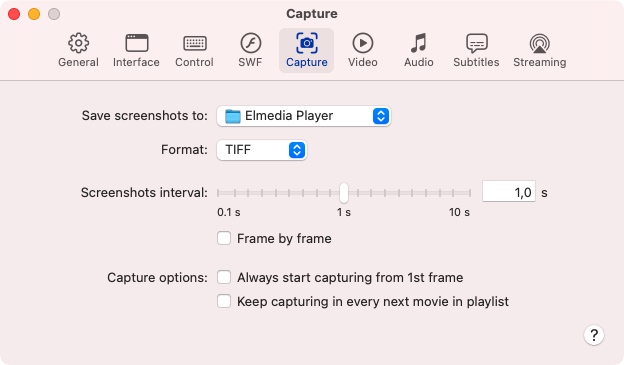
Aqui você pode personalizar as opções para capturar screenshots:
- especificar a pasta onde suas screenshots serão salvas;
selecionar o formato de imagem preferido (TIFF, PNG, GIF ou JPG); - definir o intervalo em que as screenshots serão capturadas, de 0,05 a 3600 seg;
- habilitar a captura de screenshots quadro a quadro;
- ativar a opção Sempre começar a capturar a partir do primeiro quadro (1º segundo) se quiser que a captura de screenshots sempre comece do primeiro quadro. Se você estiver assistindo a um vídeo e clicar em Gravar uma Série de Screenshots, a reprodução irá pular para o início antes de Elmedia começar a capturar screenshots;
- marcar Continuar capturando em todos os próximos filmes na lista de reprodução para instruir Elmedia a continuar capturando screenshots para todos os arquivos na lista de reprodução.
Vídeo
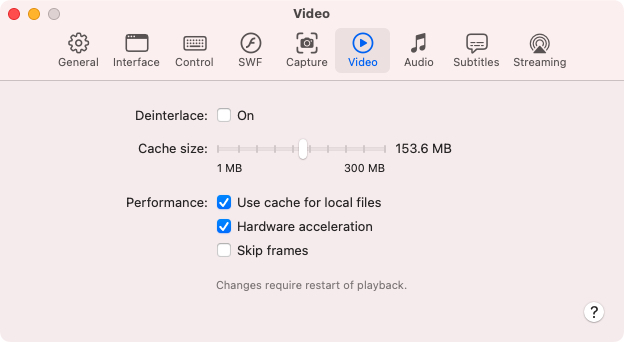
Desentrelaçamento
O desentrelaçamento é o processo de conversão de vídeo entrelaçado, como sinais comuns de televisão analógica ou DVDrip, em uma forma não entrelaçada. O desentrelaçamento é usado para se livrar de artefatos visuais como cintilação de borda, rastejamento de linha, borrão, irregularidades, etc. Para desentrelaçar vídeos, o Elmedia Player PRO utiliza o filtro de vídeo Yadif.
Tamanho do cache
Este controle deslizante define o tamanho do cache para os vídeos que você assiste online. Um cache relativamente grande garantirá uma reprodução suave. No entanto, torná-lo muito grande aumentará os tempos de carregamento (porque a reprodução não começará até que o cache seja preenchido até 20%), portanto, mantenha isso em mente se você estiver em uma conexão relativamente lenta.
Desempenho
Usar cache para arquivos locais: habilitar o cache para mídias lentas, como arquivos de grande tamanho, vídeos em armazenamento externo, pen drives, etc. Desative o cache para arquivos AVI mal entrelaçados (quando o áudio é mais lento ou mais rápido que o vídeo, a imagem é instável, etc.).
Aceleração de hardware: para vídeos codificados com o formato de codificação de vídeo H.264 (MPEG-4 Parte 10). Por padrão, esta opção está selecionada para melhorar a qualidade da reprodução, particularmente o desempenho da reprodução em tela cheia. O dimensionamento acelerado por hardware usa a placa de vídeo do seu computador para exibir o vídeo de forma mais clara e rápida.
Pular quadros: marque esta opção se você estiver enfrentando problemas de reprodução, por exemplo, com vídeos de alta definição. O Elmedia pula quadros de vídeo para manter as faixas de vídeo e áudio sincronizadas.
Áudio
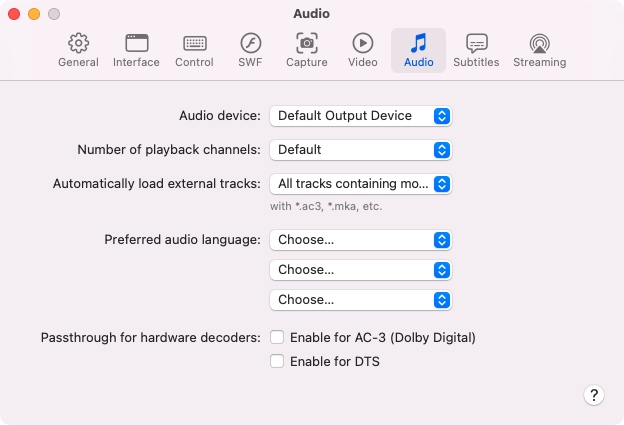
Dispositivo de áudio: definir o dispositivo de som padrão.
Número de canais de reprodução
Defina o número de canais de reprodução para equipamentos estéreo. A maioria dos DVDs e muitos outros arquivos incluem som surround. O Elmedia Player suporta reprodução surround, mas não a habilita por padrão, pois equipamentos estéreo são muito mais comuns. Se você tiver equipamentos de som surround, é seguro alterar a opção “Número de canais de reprodução” nas Preferências do Elmedia Player. Por exemplo, para tornar a reprodução quadrafônica padrão, escolha 4 canais. O Elmedia Player então emitirá áudio em quatro canais quando todos os quatro canais estiverem disponíveis.
Carregar automaticamente faixas externas
Defina o carregamento automático de áudios externos: todas as faixas com o nome do filme, o mesmo nome do filme ou todas as faixas no diretório.
Idioma de áudio preferido
Selecione o idioma preferido para a mídia com múltiplos fluxos de áudio. Você pode especificar 3 idiomas nas listas suspensas de opções de idiomas.
Pássthrough para decodificadores de hardware
Habilite para AC3 (Dolby Digital) ou DTS
Alguns arquivos de vídeo podem ter áudio surround codificado nos formatos AC3 (Dolby Digital) ou DTS (Digital Theater System). Alguns equipamentos de áudio modernos são capazes de decodificar esses formatos internamente. O Elmedia Player pode ser configurado para retransmitir os dados de áudio sem decodificá-los. Isso só funcionará se você tiver um conector S/PDIF (Sony/Philips Digital Interface) na sua placa de som ou se estiver transmitindo áudio via HDMI.
Se o seu equipamento de áudio puder decodificar tanto AC3 quanto DTS, você pode habilitar o pássthrough com segurança para ambos os formatos. Caso contrário, habilite o pássthrough apenas para o formato que seu equipamento suporta.
Legendas
Aparência
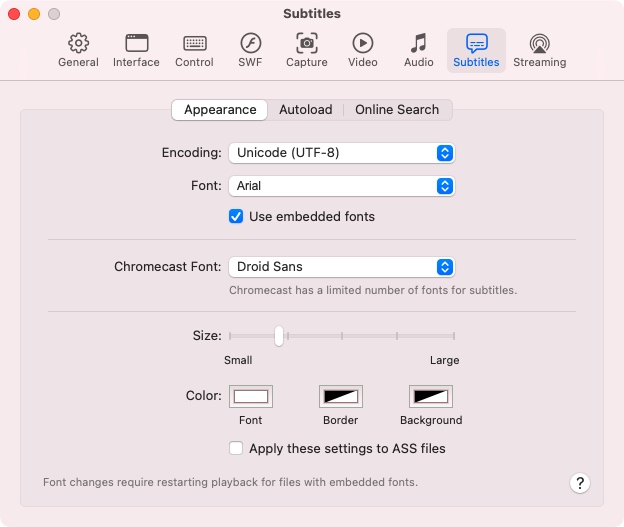
Esta aba ativa/desativa as configurações que alteram a aparência das legendas.
Codificação: se você vir caracteres errados na tela, tente mudar a codificação das legendas (o padrão é UTF-8).
Fonte: altera a fonte das legendas.
Usar fontes incorporadas: aplica-se a legendas com estilização incorporada; se marcado, a fonte que você especificou será substituída pela que está incorporada nas legendas, quando disponível.
Fonte do Chromecast: aplica a fonte das legendas ao transmiti-las para dispositivos Chromecast.
Tamanho: altere o tamanho das legendas.
Cor: altere a fonte, borda e cor de fundo das legendas.
Aplicar essas configurações aos arquivos ASS: se marcado, o formato e estilo de legendas predefinidos dos arquivos .ass serão ignorados para que o estilo do Elmedia possa ser aplicado às legendas.
Carregamento automático
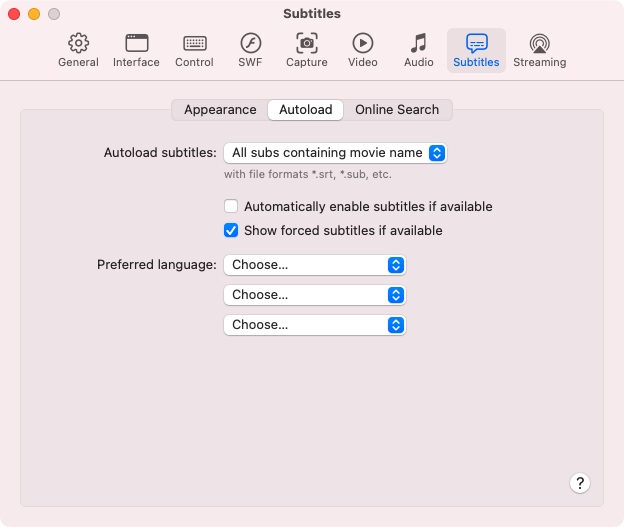
As configurações de Carregamento Automático permitem que as legendas sejam ativadas (exibidas) automaticamente. Elas também determinam quais arquivos de legendas externas serão carregados da pasta com o arquivo de vídeo durante a reprodução. A seção de Carregamento Automático aprova 3 idiomas preferidos para legendas.
Carregar legendas automaticamente: defina aqui a forma de carregar automaticamente o arquivo de legendas.
Ativar automaticamente legendas se disponíveis: se marcado, as legendas (se disponíveis) serão ativadas automaticamente durante a reprodução do vídeo.
Mostrar legendas forçadas se disponíveis: legendas forçadas são usadas apenas para traduzir idiomas que não são o idioma principal do filme. Elas oferecem uma alternativa às legendas completas que transcrevem todo o filme, seja em um idioma estrangeiro ou não. Esta opção permite que você escolha uma faixa de legendas forçadas por padrão.
Idioma preferido: especifique o idioma de legenda preferido para a mídia com várias faixas de legendas. Você pode selecionar 3 idiomas das listas suspensas de opções de idioma.
Pesquisa Online
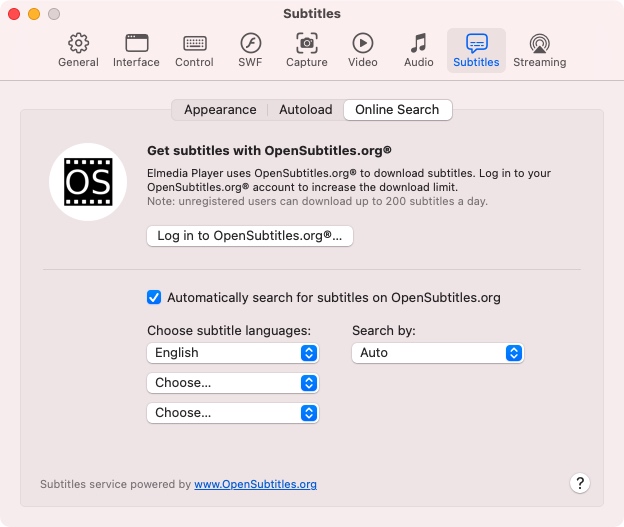
O Elmedia Player pode buscar e baixar legendas online para vídeos que estão sendo reproduzidos. Para tornar a busca online precisa, faça login na sua conta do OpenSubtitles.com, mude o tipo de busca de legendas e defina o idioma preferido para as legendas que você deseja encontrar. Você pode optar por ativar ou desativar este comportamento com a caixa de seleção “Buscar automaticamente por legendas no OpenSubtitles.com“. Mesmo se estiver desativado, você ainda pode buscar legendas manualmente no menu.
Escolha os idiomas das legendas: selecione os idiomas preferidos nas listas para a busca de legendas. Se Nenhum for selecionado, a busca será realizada em qualquer idioma.
Buscar por: especifique um dos tipos de busca:
- Auto. A busca por legendas é feita por hash. Se não der nenhum resultado, as legendas são buscadas pelo nome do arquivo.
- Nome. O Elmedia Player usa apenas o nome do arquivo para a busca de legendas. Este método permite obter mais resultados do que o tipo hash, mas as legendas podem não ser aplicáveis para um arquivo de vídeo.
- Hash. A busca por hash funciona com uma chave de hash do vídeo e tamanho do arquivo para buscar legendas no OpenSubtitles.com. É a melhor maneira de encontrar os resultados que você precisa porque permanece eficaz mesmo depois de você mudar o nome do vídeo. Mas este método depende do hash que deve estar acessível na base de dados do OpenSubtitles.com.
Streaming
Do Elmedia Player.
Essas configurações ajudarão você a transmitir arquivos de áudio e vídeo do Elmedia Player para outros dispositivos através dos protocolos AirPlay, DLNA ou Chromecast.
Geral
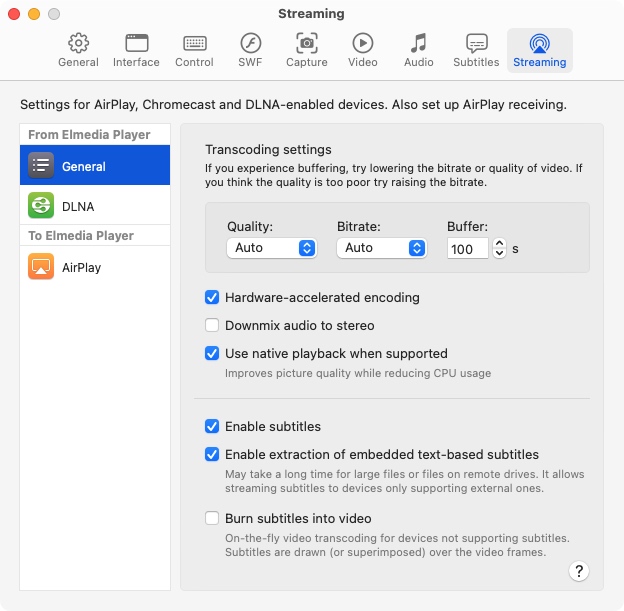
Configurações de transcodificação
Se o formato de vídeo/áudio for ilegível, o Elmedia Player o converterá em um formato adequado usando seu recurso de transcodificação instantânea.
A transcodificação de áudio requer um uso de CPU de baixo a moderado em um Mac executando o Elmedia Player. A transcodificação de vídeo (incluindo legendas) requer um uso de CPU de alto a extremo.
As configurações abaixo permitem que você altere a qualidade e a taxa de bits do vídeo durante a transcodificação (conversão) de mídia.
Qualidade
Escolha a resolução máxima na lista suspensa para obter a melhor qualidade para seu arquivo de vídeo.
Taxa de bits
Altere a taxa de bits do vídeo. Uma taxa de bits mais alta tornará a qualidade da imagem mais alta na saída do vídeo. Uma taxa de bits muito alta ou muito baixa pode causar má qualidade de imagem ou buffering.
Se sua largura de banda for limitada, reduza a resolução e a taxa de bits de acordo.
Buffer
Defina o comprimento do buffer em segundos. O valor mínimo é 90 segundos e o máximo é 1200 segundos. Essa configuração permite otimizar a experiência de streaming.
O armazenamento em buffer acumula segmentos de mídia para servir a fim de tornar o streaming suave e sem interrupções. Quanto maior o comprimento do buffer que você definir, mais tempo seu playback precisará para começar.
- Aumente o tempo de buffering se você tiver uma conexão de rede lenta ou se o seu Mac não conseguir fazer a transcodificação de vídeo em tempo real, fazendo com que o streaming pause frequentemente durante a reprodução.
- Se você não tiver problemas de reprodução, tente reduzir o valor. A reprodução começará mais cedo após clicar em “Play”. Você pode tentar alterar diferentes valores para otimizar sua reprodução.
Codificação acelerada por hardware
Quando ativada, um codificador acelerado por hardware será usado para converter vídeo para H.264, que utiliza a GPU para codificar rapidamente e melhorar o desempenho. Isso reduz o uso da CPU durante a reprodução.
Mixar áudio para estéreo
Esta opção permite transmitir vídeo com áudio multicanal para dispositivos que não o suportam.
Usar reprodução nativa quando suportada
Esta opção permite ativar/desativar a reprodução nativa dos seus arquivos.
O aplicativo Elmedia pode reproduzir seus arquivos nativamente se eles atenderem às capacidades do player nativo do dispositivo. Isso significa que os arquivos devem:
- estar armazenados em um contêiner de arquivos compatível;
- estar codificados em uma taxa de bits compatível;
- estar codificados com codecs compatíveis;
- ter uma resolução compatível.
Consulte a documentação do seu dispositivo para garantir que ele atenda a esses requisitos.
Quando o Elmedia Player reproduz seu vídeo nativamente, ele envia seu arquivo diretamente para o dispositivo sem alterá-lo. Nenhum CPU é necessário em um Mac para transmitir com o Elmedia Player.
No caso de você desativar a reprodução nativa, cada arquivo de mídia será transcodificado. Isso pode ser útil se houver problemas com a reprodução de vídeo em dispositivos específicos.
Habilitar legendas
Se marcado, legendas que estão armazenadas em arquivos externos ou embutidas em vídeos serão incluídas na reprodução.
Habilitar extração de legendas embutidas baseadas em texto
Um arquivo de vídeo de um determinado formato (por exemplo, MKV) pode ter uma ou várias faixas de legendas embutidas. Se marcado, o Elmedia Player tentará extrair legendas baseadas em texto do arquivo de vídeo para arquivos de legendas e entregá-las ao dispositivo receptor.
Isso pode levar muito tempo para arquivos grandes ou arquivos em unidades remotas.
Incorporar legendas no vídeo
Uma opção de compatibilidade para dispositivos que não suportam faixas de legendas. O texto é combinado com o vídeo e enviado como um único fluxo.
DLNA
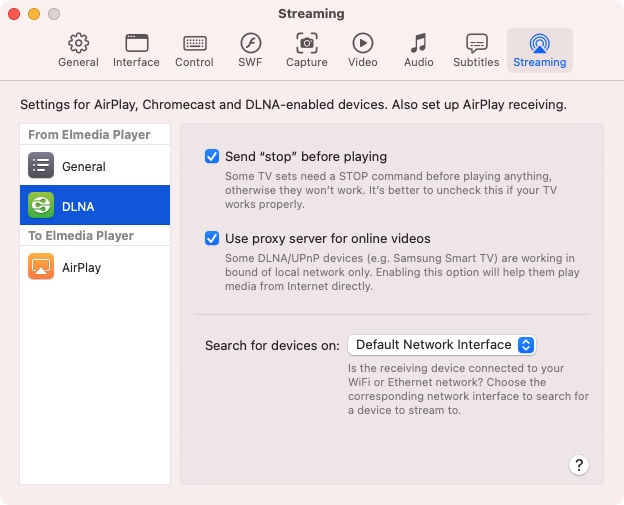
Enviar “stop” antes de reproduzir
Alguns televisores exigem um comando STOP antes de reproduzir arquivos, caso contrário, eles não funcionarão. É melhor desmarcar esta caixa se sua TV funcionar corretamente.
Usar servidor proxy para vídeos online
Alguns dispositivos DLNA/UPnP (por exemplo, Samsung Smart TV) funcionam apenas dentro de uma rede local. Habilitar esta opção irá ajudá-los a reproduzir mídia diretamente da Internet.
Procurar dispositivos em
Se seu Mac estiver conectado a várias redes diferentes (por exemplo, via Wi-Fi a uma rede e via Ethernet a outra), você precisa escolher a rede onde a busca por dispositivos deve ser realizada.
Para o Elmedia Player.
As configurações ativam/desativam a transmissão de arquivos de áudio e vídeo para o Elmedia Player através do protocolo AirPlay.
AirPlay
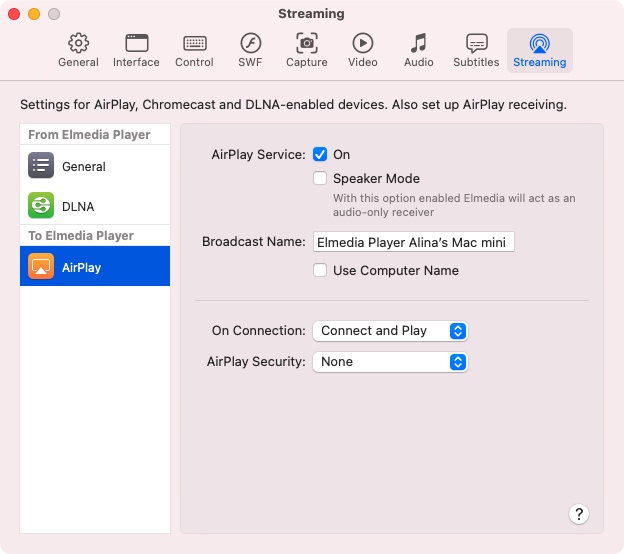
Serviço AirPlay: ativa/desativa a transmissão de dispositivos compatíveis com AirPlay.
Modo de alto-falante: força a transmissão apenas de áudio.
Nome de transmissão: permite personalizar o nome pelo qual seu Mac será identificado pelos dispositivos compatíveis com AirPlay na sua rede. Marque a opção Usar Nome do Computador para deixar o nome do sistema ou digite o seu próprio.
Na conexão: permite escolher o comportamento preferido do aplicativo ao conectar. O Elmedia Player poderá conectar e iniciar a reprodução imediatamente (Conectar e Reproduzir), ou solicitar que você aceite a conexão primeiro (Solicitar acesso).
Segurança do AirPlay: permite definir uma senha que será solicitada em qualquer dispositivo que tentar se conectar ao Elmedia Player via AirPlay.